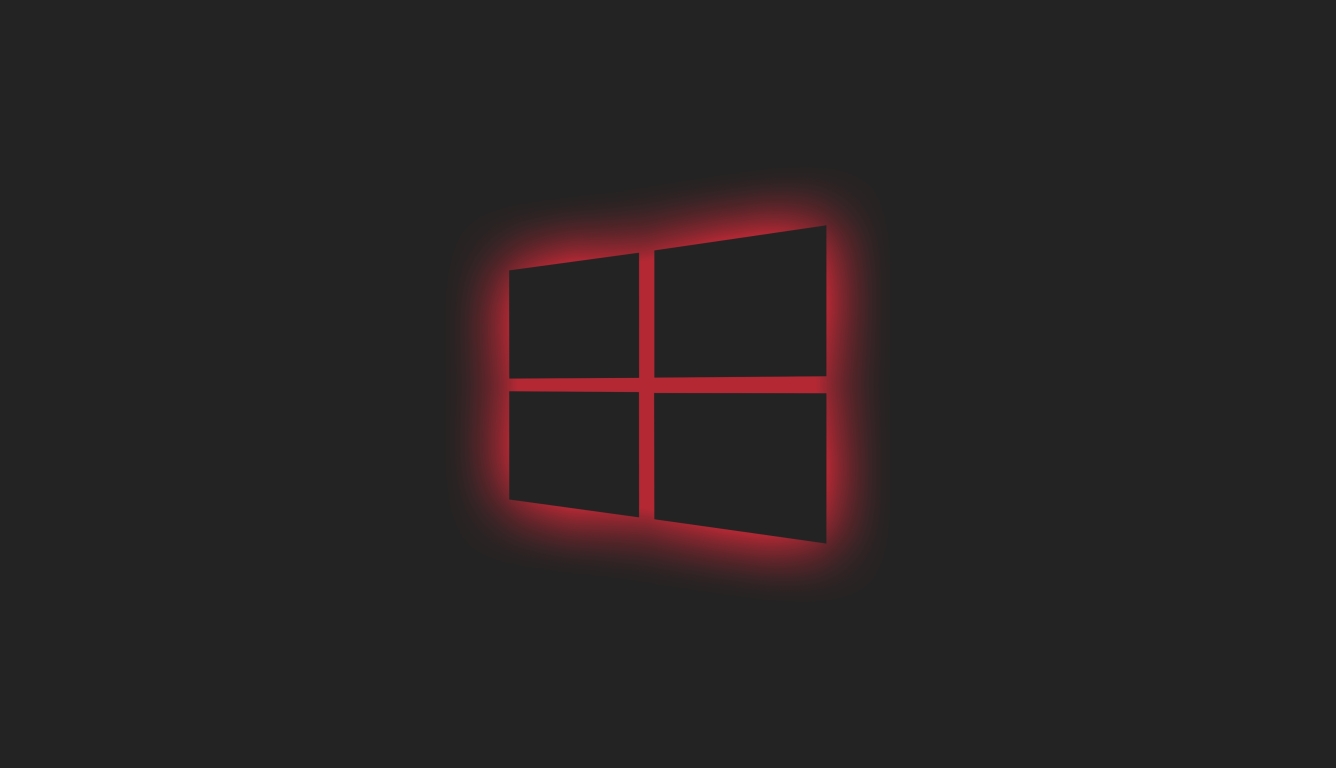تصور کنید قصد ارتقا سیستم کامپیوتر خود را دارید و اطلاعات فنی زیادی از سیستم های کامپیوتری ندارید.برای آنکه بتوانید مشخصات سخت افزاری سیستم فعلی خود را به طور کامل شناسایی کنید ، و آن را به فروشنده اعلام کنید ، ادامه ی مقاله را از دست ندهید.
اگر نیاز دارید مشخصات رایانه خود را بررسی کنید - مانند میزان RAM یا نوع CPU دستگاه شما - در هنگام اجرای ویندوز 11 ، به آسانی می توانید به تنظیمات بروید.با من همراه باشید با نحوه بررسی مشخصات رایانه شخصی در ویندوز 11 :
آموزش مرتبط:چگونه آدرس IP خود را در رایانه Windows 10 پیدا کنیم
نحوه بررسی مشخصات رایانه شخصی در ویندوز 11
برای مشاهده مشخصات رایانه خود ، ابتدا باید تنظیمات ویندوز را باز کنید. برای انجام این کار ، (Windows+i) را روی صفحه کلید خود فشار دهید ، یا روی دکمه Start راست کلیک کرده و "Settings" را از لیست انتخاب کنید:
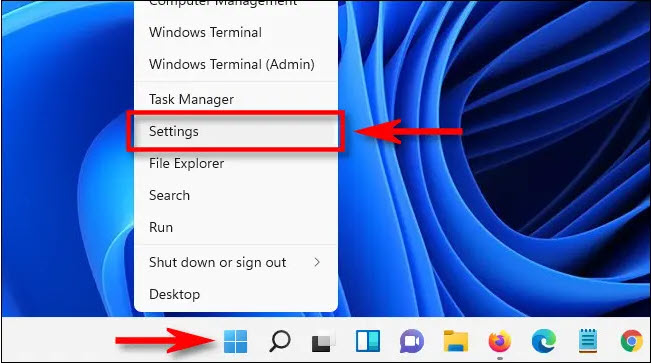
وقتی تنظیمات باز می شود ، روی "System" در نوار کناری کلیک کنید. در تنظیمات "System" ، به پایین صفحه بروید و روی "About" کلیک کنید:
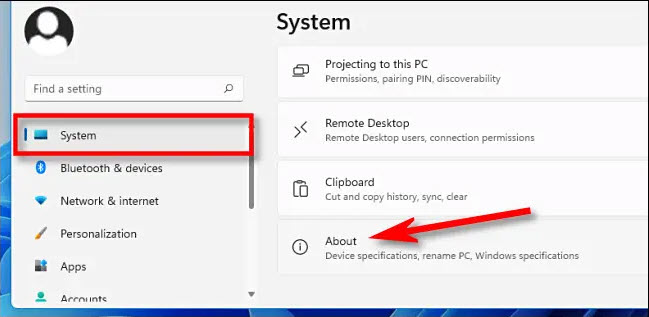
در صفحه سیستم(System)> درباره صفحه(About screen) ، قسمتی با عنوان "مشخصات دستگاه"(Device Specifications) را در بالای بالای صفحه مشاهده خواهید کرد. درست در زیر آن ، مشخصات رایانه شخصی خود را مشاهده خواهید کرد که دارای سرصفحه هایی است که بر روی هر ورودی برچسب گذاری می کند:
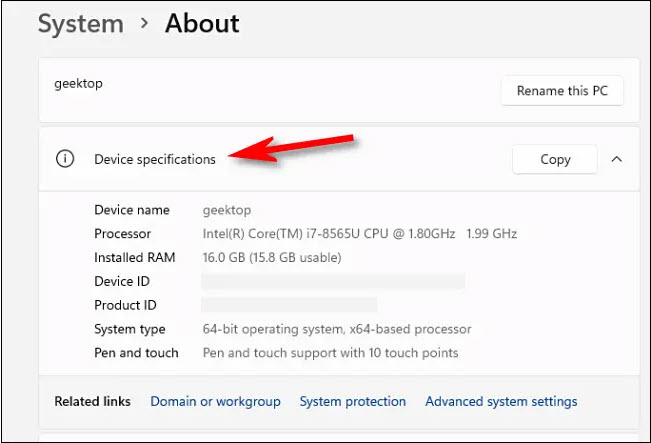
برای مشاهده نوع پردازنده رایانه شخصی ویندوز 11 خود ، به سطری با عنوان "پردازنده"(Processor) نگاه کنید. و برای مشاهده میزان حافظه (RAM) در رایانه خود ، مورد "RAM" نصب شده"(Installed RAM) را بررسی کنید:
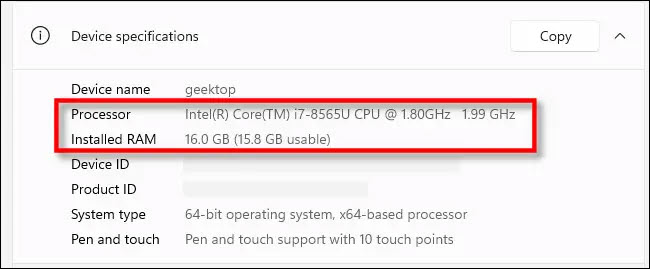
در صورت نیاز به کپی این مشخصات برای نشان دادن آنها به افراد دیگر - شاید برای عیب یابی - روی دکمه "کپی"(Copy) در کنار "مشخصات دستگاه"(Device Specifications) کلیک کنید. پس از آن ، می توانید اطلاعات را در یک فایل متنی (به عنوان مثال با استفاده از دفترچه یادداشت) یا در یک ایمیل یا پیام بچسبانید تا با شخص دیگری به اشتراک گذاشته شود:
موفق باشید!
لطفا نظر خودتان را برای ما ارسال کنید تا نقاط قوت و ضعف مطالب مشخص شده و در جهت بهبود کیفیت محتوای سایت بتوانیم قدم موثر تری برداریم .